نقد و بررسی فیلم T 34 - جنگ افسانه ای تانک: جذاب و راضی کننده

بیایید فیلم T 34 - Legendary Tank War را با WebTech360 مرور کنیم تا ببینیم چه فایده دارد این فیلم موضوع جنگ را از نگاه تانکرها می گیرد!
چرا باید برنامه های پس زمینه را در iPhone ، iPad خاموش کنید؟
- در مصرف باتری صرفه جویی کنید .
- به آزادسازی حافظه RAM کمک می کند . برای برنامه های متداول (مانند فیس بوک ، زالو) نباید خاموش شود زیرا خاموش کردن پس زمینه باعث می شود برنامه هنگام شروع دسترسی مجدداً راه اندازی شود ، که این امر به زمان بیشتری نیاز دارد.
- صرفه جویی در فضا: در صورت بازی Wifi یا استفاده از 4G ، برنامه هایی که در پس زمینه اجرا می شوند نیز می توانند از داده های شما برای کار استفاده کنند و باعث می شوند داده های سریع تمام شوند.
برای باز کردن پنجره چند وظیفه ای ، بسته به مدل آیفون مورد استفاده خود می توانید کارهای زیر را انجام دهید:
+ آیفون ، آیپد با دکمه Home ( آیفون 6 ، آیفون 6 پلاس ، آیفون 6 اس ، آیفون 6 اس پلاس ، آیفون 7 ، آیفون 7 پلاس ، آیفون SE (2020) ، آیپد مینی ، آیپد ایر ، آیپد 10.2 اینچی ، ...): دکمه صفحه اصلی را دو بار به طور مداوم فشار دهید.
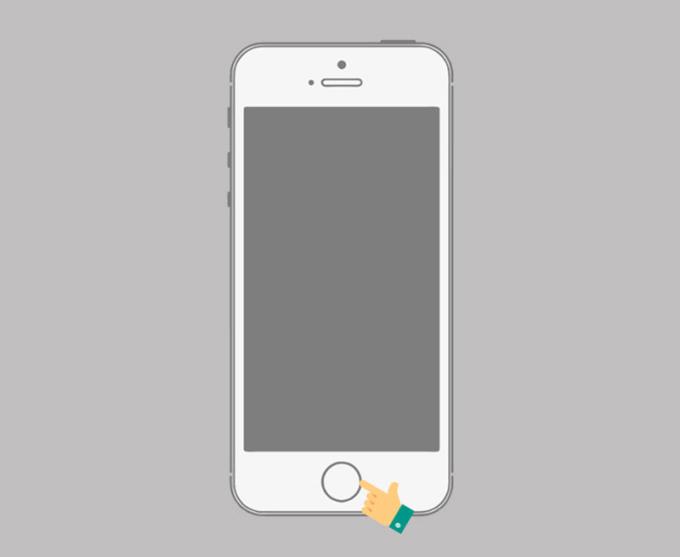
دکمه Home را دو بار فشار دهید
آیفون با شناسه چهره ، آیپد بدون دکمه Home ( iPhone X ، iPhone Xr ، iPhone Xs ، iPhone Xs Max ، iPhone 11 ، iPhone 11 Pro ، iPhone 11 Pro Max ، iPad Pro 11 " ، iPad Pro 12.9"): کش رفتن از در زیر صفحه به وسط رفته و سپس رها کنید.
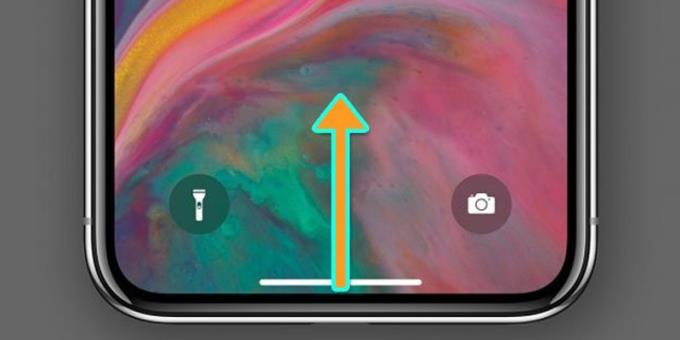
از پایین به سمت بالا بکشید
شما را به سمت راست بکشید به پیدا کردن برنامه شما می خواهید به خاموش کردن در پس زمینه> ضربه تند وشدید زدن برای خاموش کردن برنامه .
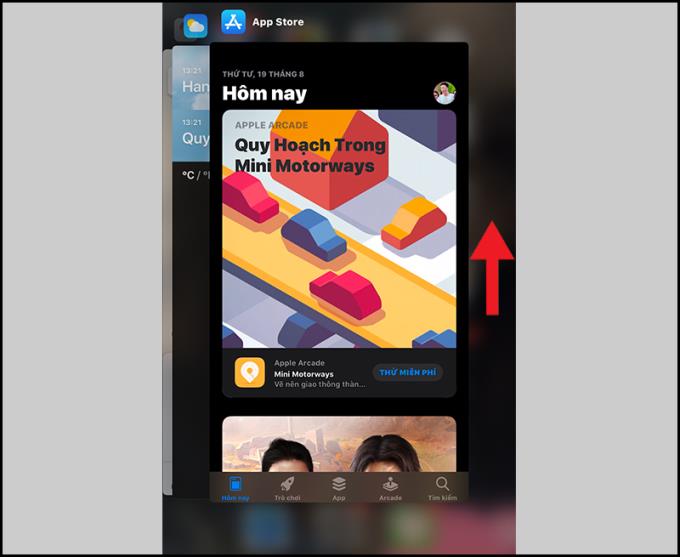
برای خاموش کردن برنامه ، صفحه را به سمت بالا بکشید
تنظیمات > عمومی > بازخوانی برنامه پس زمینه را باز می کنید .
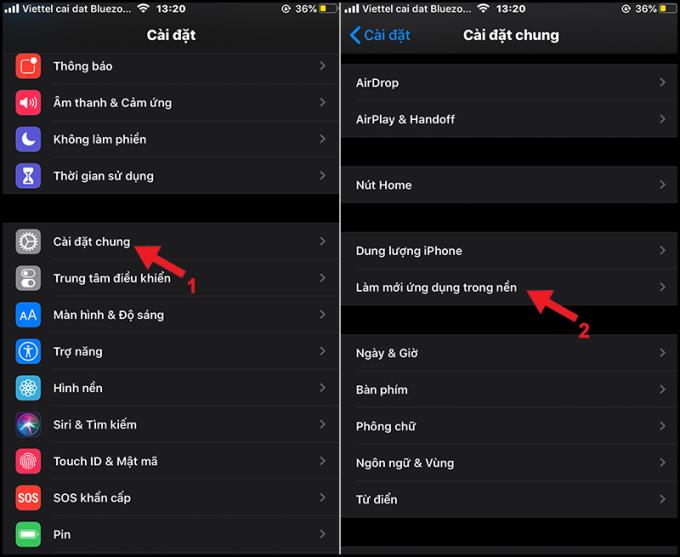
برنامه را در پس زمینه تازه کنید
برای خاموش کردن برنامه های پس زمینه ، روی Refresh apps در پس زمینه کلیک کنید> Off را انتخاب کنید .
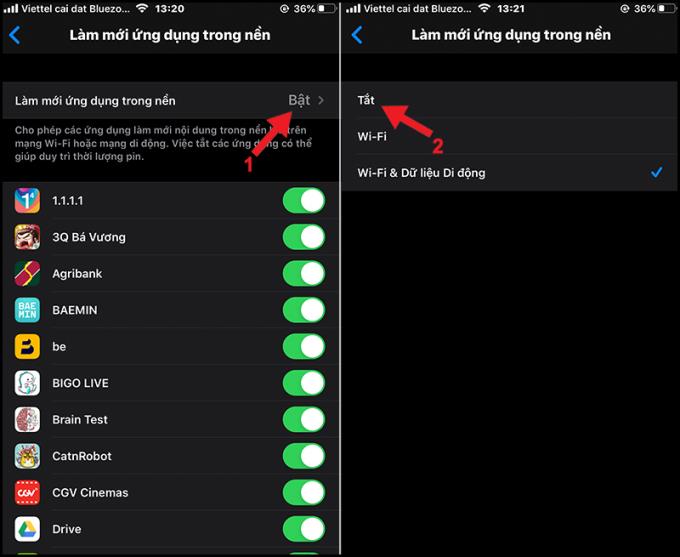
دکمه خاموش را فشار دهید
علاوه بر این ، می توانید دکمه هر برنامه را تغییر دهید تا هر برنامه به صورت جداگانه خاموش شود .
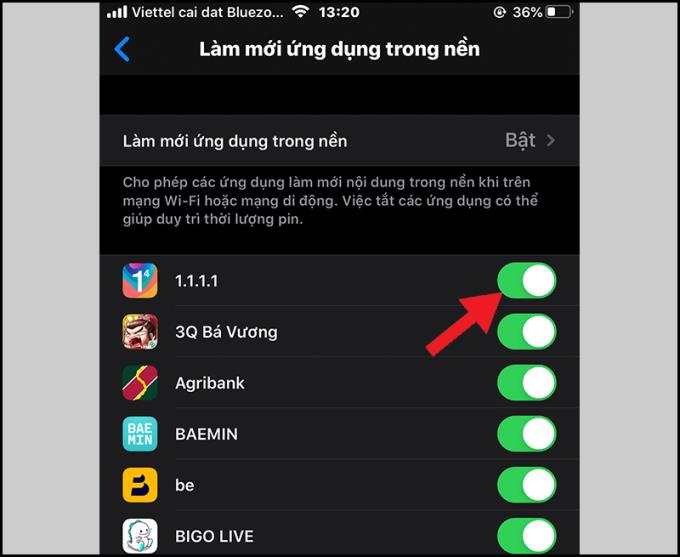
دکمه میانبر را برای هر برنامه به صورت جداگانه تغییر دهید
با تشکر از شما برای دیدن و دیدن شما در مقالات زیر.
بیایید فیلم T 34 - Legendary Tank War را با WebTech360 مرور کنیم تا ببینیم چه فایده دارد این فیلم موضوع جنگ را از نگاه تانکرها می گیرد!
در این مقاله، به بررسی معانی متنوع کلمه Chill و نحوه استفاده از آن در مکالمات روزمره و موسیقی میپردازیم. بیایید با معنی و کاربردهای مختلف این کلمه آشنا شویم.
در حال حاضر نرم افزارهای زیادی وجود دارد که به ما کمک می کند وضعیت باتری آیفون را ببینیم. در این نرم افزار 3uTools وجود دارد که به شما امکان می دهد وضعیت باتری تلفن هوشمند خود را با جزئیات ترین حالت مشاهده کنید. بیایید از طریق این مقاله بدانیم که چگونه این کار را انجام دهیم.
کارت گرافیک داخلی روی لپ تاپ به لپ تاپ شما کمک می کند تا کارهای مربوط به گرافیک مانند بازی یا طراحی را بهتر انجام دهد. اطلاعات مفیدی درباره کارت گرافیک یکپارچه و ویژگیهای آن داشته باشید.
برای درک بهتر کد KH / A آیفون و کشور تولید آن، در این مقاله به بررسی کامل این کد و کاربردهای آن خواهیم پرداخت. کد KH / A آیفون متعلق به کدام کشور است؟
آموزش ذخیره تماس با ایموجی ها به شما کمک می کند تا به راحتی نام مخاطبین خود را شخصی سازی کنید و احساسات خود را نشان دهید.
حالت Kids Home در تلفن های سامسونگ به بچه ها کمک می کند تا به محتوای ایمن و دوستانه دسترسی پیدا کنند. با این حال ، بسیاری از والدین نمی دانند که چگونه هنگام فراموش کردن رمز ورود ، این حالت را غیرفعال کنند یا از آن خارج شوند. مقاله زیر نحوه خاموش کردن در مواردی از این دست را راهنمایی می کند.
بیایید فیلم Forgotten (2017) را با WebTech360 مرور کنیم تا ببینیم این فیلم روانشناسی ، کارآگاهی و جنایی کره ای هست یا نه!
حتماً با کد ZD / A در آیفون خود مواجه شدهاید. در این مقاله به بررسی مکان تولید آیفون با کد ZD / A و بازارهای مربوط به آن خواهیم پرداخت.
به تازگی ، بسیاری از کاربران تلفن های هوشمند سامسونگ با نماد ذره بین بر روی صفحه نمایش خود مواجه شدهاند. این مقاله نحوه خاموش کردن این نماد را به شما آموزش میدهد.
به مرور WebTech360 بپردازید فیلم معلم Hiccup - Hichki - فیلم انگیزشی برای جوانانی که آرزو دارند معلم شوند
هنگام استفاده از تلفن، نماد ماه را مشاهده خواهید کرد که نشاندهنده حالت مزاحم نشوید است. در این مقاله به بررسی معنی و چگونگی خاموش کردن این حالت در iPhone و Android پرداخته شده است.
خاموش کردن سیم کارت تلفن به شما کمک می کند تا با شماره های تلفن ناآشنا مزاحم نشوید. مقاله زیر نحوه خاموش کردن سیم کارت در تلفن iPhone و Android را به راحتی ارائه میدهد.
دریافت اطلاعات مفید در مورد نحوه خاموش کردن علامت بعلاوه در تلفنهای سامسونگ. یاد بگیرید چگونه میتوانید دادههای خود را بهینهسازی کنید.
این ویژگی به کاغذ دیواری قفل صفحه اجازه می دهد تا هنگامی که تلفن خود را در جهت های مختلف کج می کنید به جلوه های مختلف تغییر کند.










